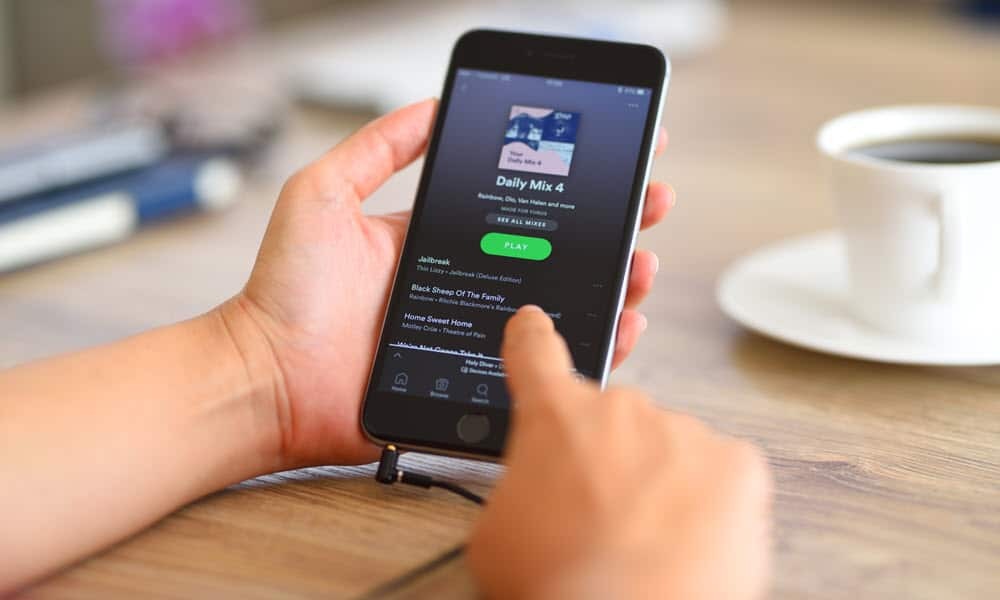Sådan tilføjer du din egen musik til Apple Music
Æble Apple Musik Helt / / March 01, 2022

Sidst opdateret den
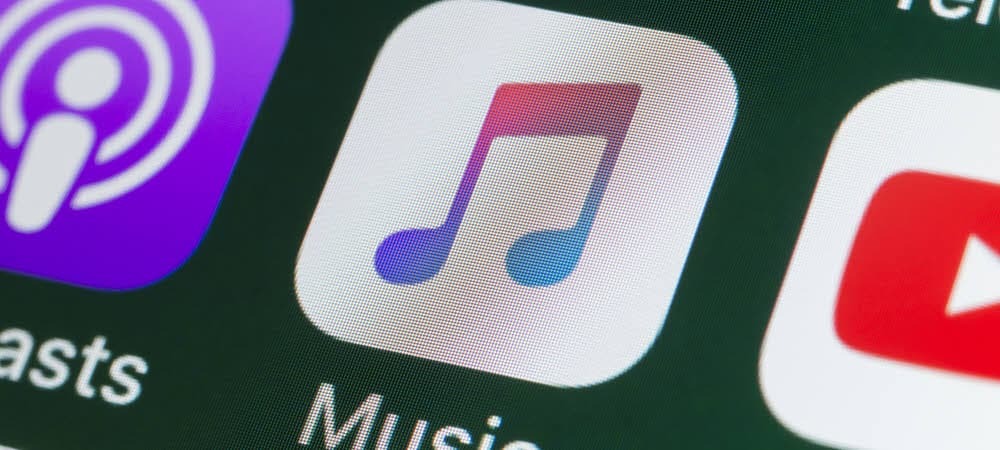
Mangler du dine yndlingssange på Apple Music? Du skal bruge dit hemmelige Apple Music-skylager til at gemme din egen musiksamling. Sådan gør du.
Apples musikstreaming-tjeneste inkluderer adgang til millioner af sange. Nogle sange eller hele album i din lokale samling er dog muligvis ikke tilgængelige på tjenesten.
For eksempel kan der være demoer, live-optagelser eller sjældne optagelser fra indie-bands, der ikke er tilgængelige til at streame på tjenesten. Måske har du dine egne hjemmeoptagelser, som du gerne vil have til rådighed gennem tjenesten. Det er her muligheden for at tilføje din egen musik til Apple Music kan være praktisk.
Hvis du vil tilføje din egen musik til Apple Music, skal du følge vores trin nedenfor.
Sådan tilføjer du din egen musik til Apple Music på Windows
Hvis du er Windows-bruger, kan du bruge iTunes-appen til at tilføje dine egne musikfiler til din Apple Music-samling. Med et Apple Music-abonnement kan du gemme op til 100.000 musikfiler uden at bruge din iCloud-lagerkapacitet.
Det bliver du nødt til download og installer iTunes først, før du fortsætter. Når du har installeret iTunes, kan du tilføje din musik til Apple Music ved at bruge disse trin:
- Start iTunes og vælg Filer > Tilføj mappe til bibliotek for et komplet album eller Tilføj fil til bibliotek for en individuel sang.
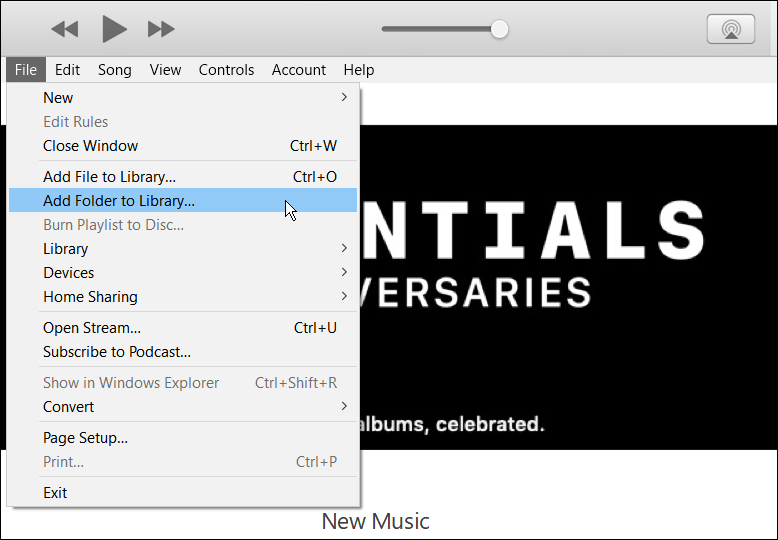
- Gå til placeringen af din musik, og føj den til iTunes.
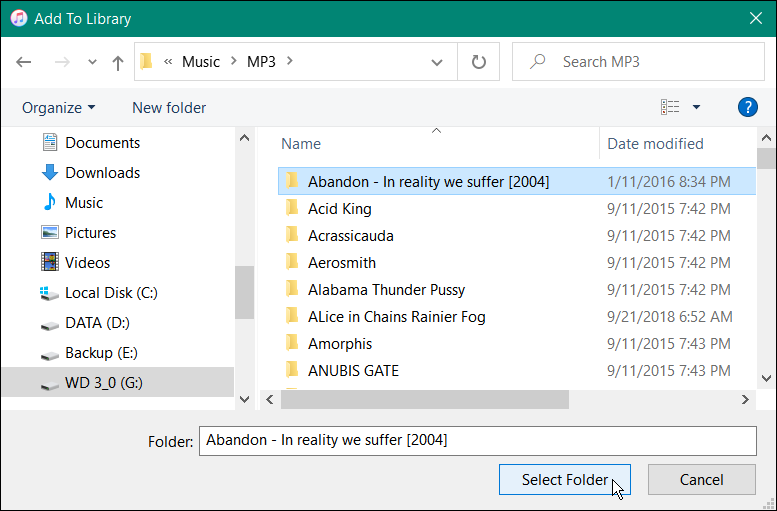
- iTunes tilføjer musikken til dit bibliotek.
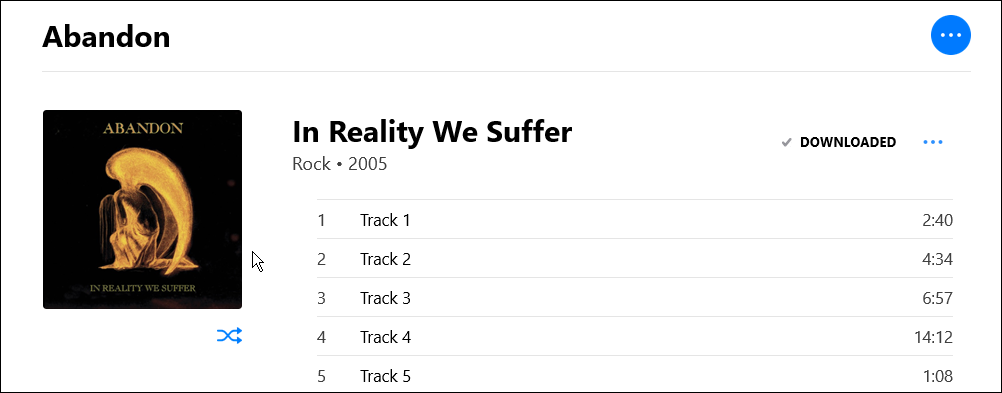
- Dernæst kan du tilføje din musik til en afspilningsliste eller gem det på biblioteket. Uanset hvad, klik Filer > Bibliotek > Opdater iCloud-musikbibliotek når du tilføjer musikfiler. Din musik vil synkronisere og være tilgængelig blandt andre enheder med iTunes eller Apple Music – inklusive Apple Music hjemmeside.

Sådan tilføjer du din egen musik til Apple Music på Mac
Mac-brugere (der kører macOS Catalina og nyere) kan bruge musik app for at tilføje deres egne musikfiler til Apple Music. Du har mulighed for at gemme op til 100.000 sange i din skysamling uden at bruge din iCloud-lagerplads.
Hvis du vil tilføje din egen musik ved hjælp af Musik-appen:
- Start musik app fra din Macs Launchpad eller Dock.
- Tryk på fra menulinjen Fil > Importere.
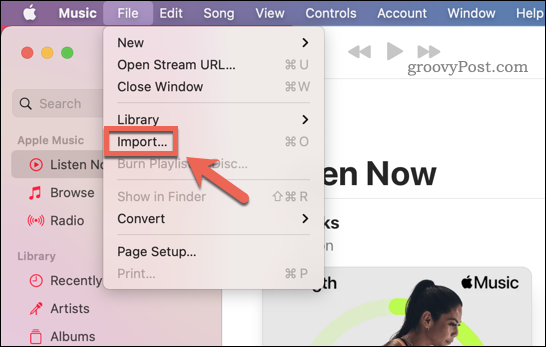
- Find musikfilerne (eller mappen med musikfiler), som du vil føje til din Apple Music-samling i Finder-pop-op-vinduet.
- Trykke Åben for at tilføje filerne.
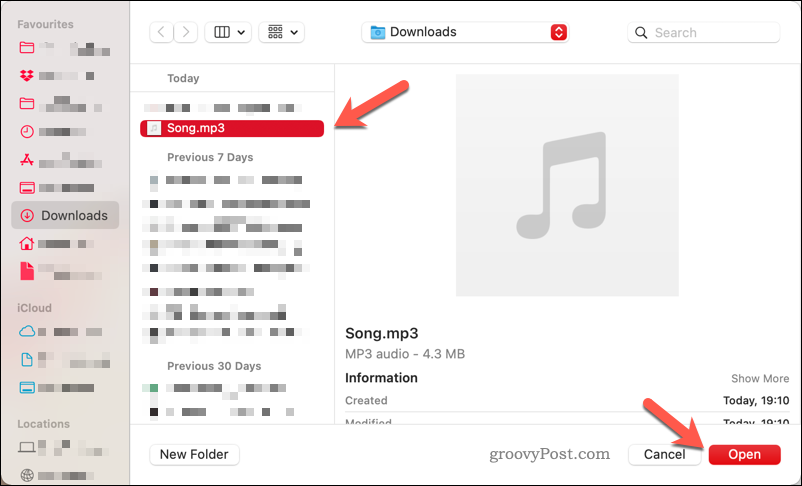
- Når du har tilføjet dine musikfiler, skal du trykke på Fil > Opdater skybibliotek for at tilføje filerne til din Apple Music-skysamling.
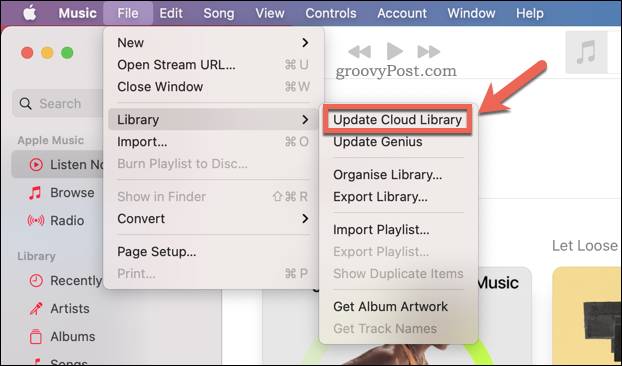
Sådan får du adgang til dine Apple Music-filer på mobile enheder
Når du har føjet din musik til dit Apple Music-skylager, kan du få adgang til det fra din telefon eller tablet ved hjælp af Apple Music-appen.
For at gøre dette på en Android-, iPhone- eller iPad-enhed:
- Start Apple Music-appen, eller åbn Apple Music hjemmeside i en browser.
- Tryk eller klik på Bibliotek og vælg Kunstnere (eller Afspilningslister hvis du har oprettet en).
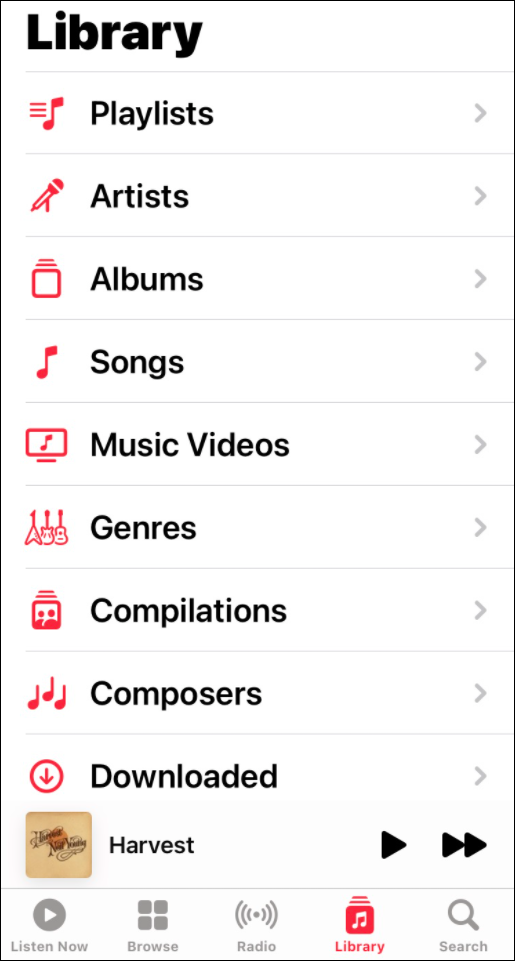
- Tryk på det band eller den kunstner, du tilføjede og synkroniserede. Du skal muligvis lukke appen, hvis den er åben, og genstarte den for at se din tilføjede musik.
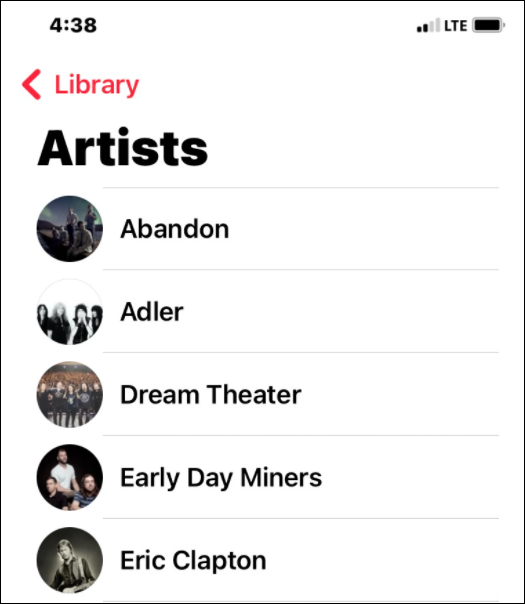
- Tryk på det album eller den sang, du vil høre, og nyd musikken.
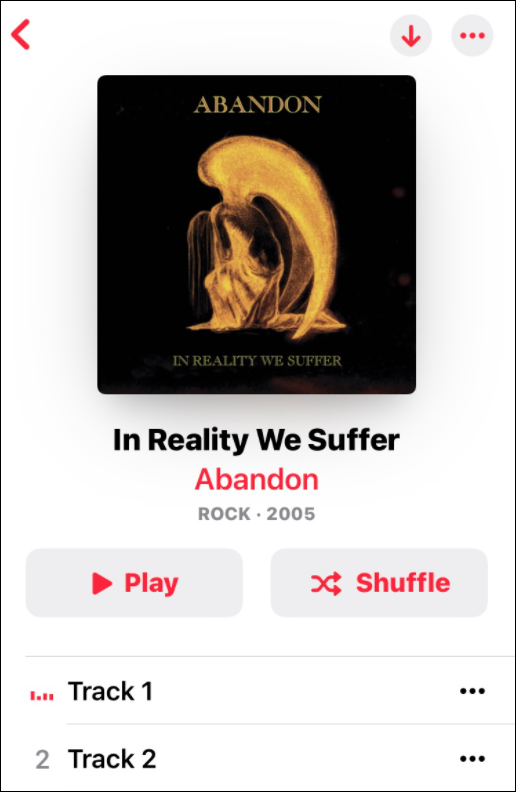
Brug af Apples musiktjeneste
Musikstreamingtjenester som Apple Music og Spotify har millioner af sange til rådighed, men de inkluderer ikke alt. Især de sjældne numre, du har samlet, som kun findes på vinyl. Tilføjelse af den slags numre kan tage lidt tid, men resultatet er det værd.
Ud over at tilføje din egen musik, er der flere andre vigtige funktioner, du skal vide om. Du kan for eksempel lave en Apple Music sang din iPhone alarm eller tilslut Shazam til Apple Music. Du vil måske også tjekke de bedste ud Siri-genveje til Apple Music.
Hvis du ikke er på Apple Music, er det værd at bemærke, at du kan tilføje dine egne musikfiler til Spotify også.
Sådan finder du din Windows 11-produktnøgle
Hvis du har brug for at overføre din Windows 11-produktnøgle eller bare har brug for den til at udføre en ren installation af operativsystemet,...
Sådan rydder du Google Chrome-cache, cookies og browserhistorik
Chrome gør et fremragende stykke arbejde med at gemme din browserhistorik, cache og cookies for at optimere din browsers ydeevne online. Sådan gør hun...
Prismatchning i butikken: Sådan får du onlinepriser, mens du handler i butikken
At købe i butikken betyder ikke, at du skal betale højere priser. Takket være prismatchgarantier kan du få onlinerabatter, mens du handler i...
Sådan giver du et Disney Plus-abonnement med et digitalt gavekort
Hvis du har nydt Disney Plus og gerne vil dele det med andre, kan du se her, hvordan du køber et Disney+ Gaveabonnement til...